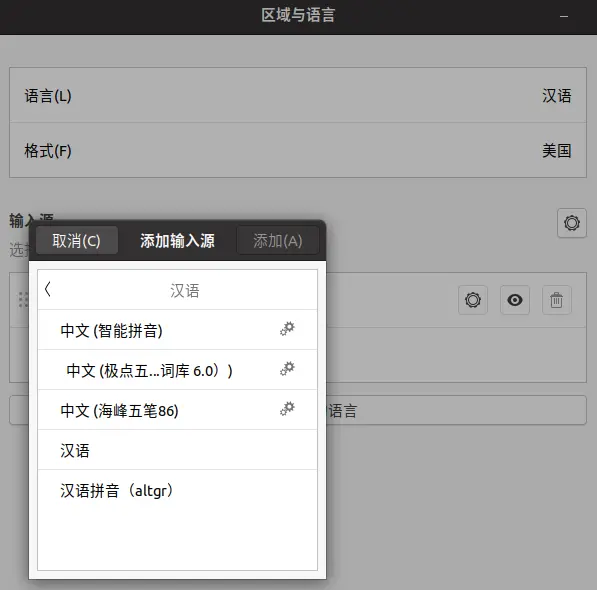两人对酌山花开,一杯一杯复一杯。
我醉欲眠卿且去,明朝有意抱琴来。
——《山中与幽人对酌》唐/李白
Ubuntu桌面,Ubuntu Server,Ubuntu Cloud和Ubuntu Core的维护更新将提供5年,直到2025年4月。
请大家和我一起吃只清蒸螃蟹w
安装 Ubuntu 20.04
通过 ISO 镜像安装 Ubuntu 20.04
| 版本描述 | 下载地址 |
|---|---|
| 适用于64位的Ubuntu桌面和服务器 | https://releases.ubuntu.com/20.04/ |
| 维护的低频下载Ubuntu映像 | http://cdimage.ubuntu.com/ubuntu/releases/20.04/release/ |
| 维护的低频下载Ubuntu映像 | http://cdimage.ubuntu.com/ubuntu-legacy-server/releases/20.04/release/ |
| Ubuntu云映像 | http://cloud-images.ubuntu.com/daily/server/focal/current/ |
| Kubuntu | http://cdimage.ubuntu.com/kubuntu/releases/20.04/release/ |
| Lubuntu | http://cdimage.ubuntu.com/lubuntu/releases/20.04/release/ |
| Ubuntu Budgie | http://cdimage.ubuntu.com/ubuntu-budgie/releases/20.04/release/ |
| Ubuntu Kylin | http://cdimage.ubuntu.com/ubuntukylin/releases/20.04/release/ |
| Ubuntu MATE | https://ubuntu-mate.org/download/ |
| Ubuntu Studio | http://cdimage.ubuntu.com/ubuntustudio/releases/20.04/release/ |
| Xubuntu | http://cdimage.ubuntu.com/xubuntu/releases/20.04/release/ |
下载balenaEtcher进行ISO镜像刻录,你需要一个容量>4GB 的U盘。
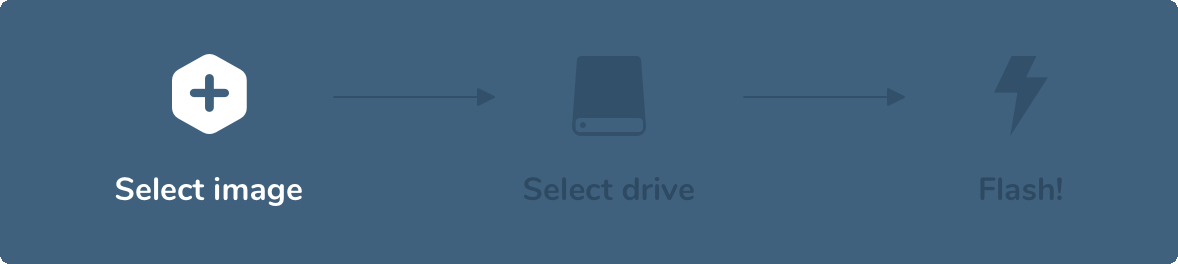
重新启动你的电脑,进入BIOS系统的时候选中UEFI从你已经正确刻录的U盘分区进行引导安装。
从 Ubuntu 18.04 LTS 或 Ubuntu 19.10 升级 Ubuntu 20.04
前提:
- 当前系统为Ubuntu 18.04 LTS 或 Ubuntu 19.10
- 确保已为当前版本的Ubuntu安装了所有更新
- Ubuntu桌面和Ubuntu服务器没有离线升级选项。请确保具有到官方镜像之一或本地可访问镜像的网络连接,并按照以下说明进行操作。
升级 Ubuntu 桌面系统
在”系统设置”中打开”软件和更新”设置。
选择第三个选项卡,称为”更新”。
如果您使用的是18.04 LTS,则将”通知我新的Ubuntu版本”下拉菜单设置为”对于长期支持版本”;如果您使用的是19.10,请将其设置为”对于任何新版本”。
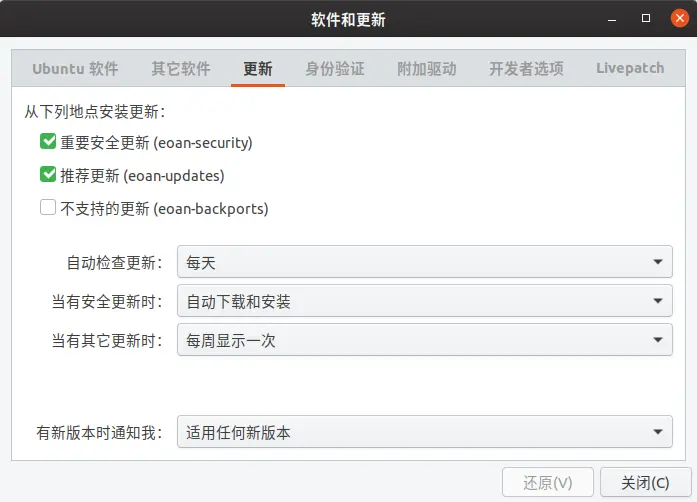
- 打开命令行并运行
1
update-manager -c -d
- Update Manager应该会打开,并告诉您Ubuntu 20.04 LTS现在可用。
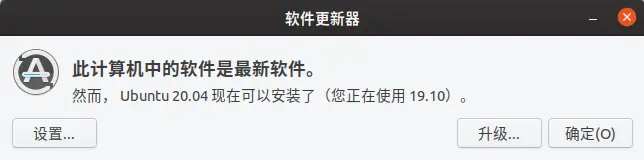
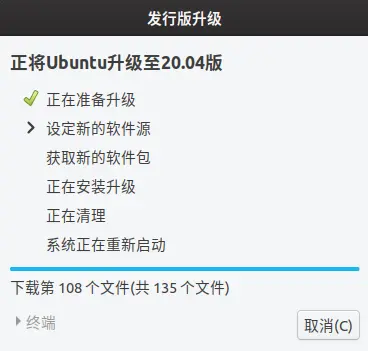
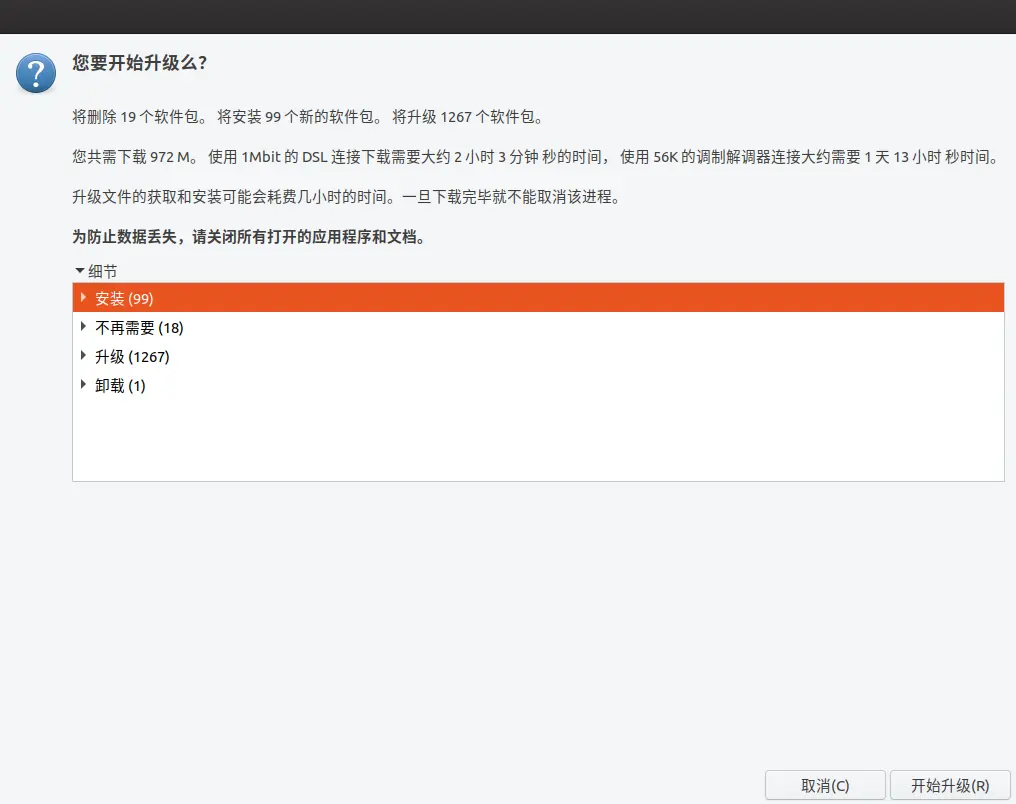
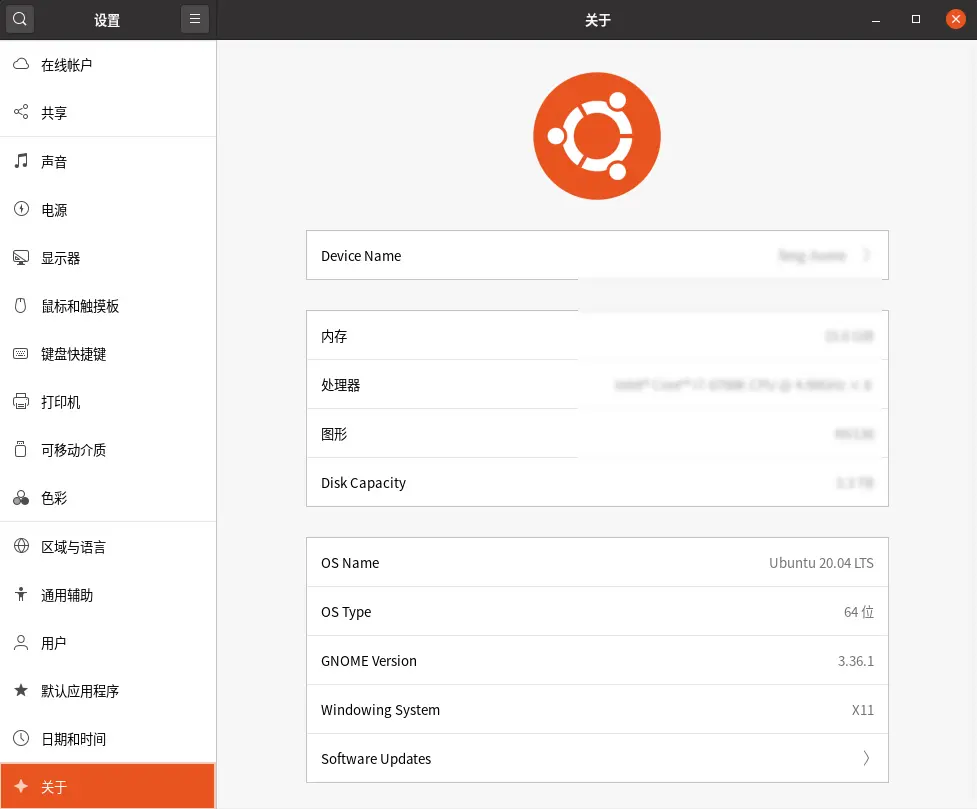
P.S. 如果出现Ubuntu 获取升级信息失败。可能网络有问题。可能是和当前包管理器(apt/apt-get/aptitude)的镜像源通信出现问题,在”软件和更新”设置中更换apt源即可。
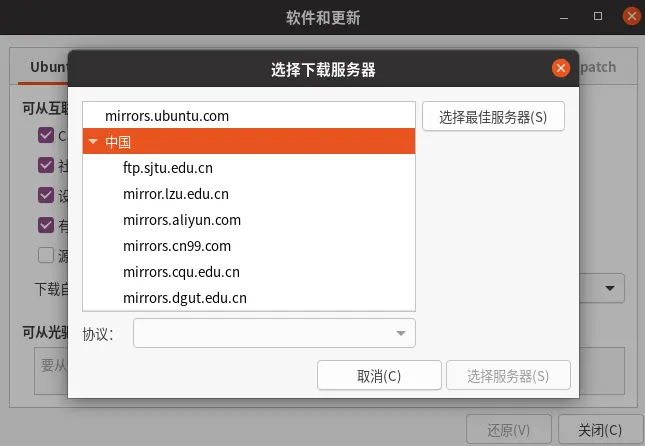
升级 Ubuntu 服务器系统
如果尚未安装 update-manager-core,请安装它。
如果要非LTS升级,请确保/etc/update-manager/release-upgrades中的Prompt行设置为normal,如果只想LTS升级则设置为lts。
使用命令sudo do-release-upgrade -d启动升级工具。
请按照屏幕上的说明进行操作。
P.S. 服务器升级将使用GNU屏幕并在连接断开的情况下自动重新连接。
查看/验证 Ubuntu 的发行版本号和内核版本号
我们可以使用 lsb_release 命令查看 Ubuntu 的发行版本号:lsb_release -a,输出如下:
1 | LSB Version: core-11.1.0ubuntu2-noarch:security-11.1.0ubuntu2-noarch |
使用 uname 命令查看 Ubuntu 的内核版本号:uname -r,输出如下:
1 | 5.4.0-28-generic |
Ubuntu 20.04 LTS 吃螃蟹心得
Ubuntu 20.04 LTS 的拼音输入法
因为搜狗输入法的依赖项在 Ubuntu 20.04 LTS 中被移除了,目前搜狗无法正常安装和使用。搜狗输入法 for Linux 上次更新还是2019年10月17日,短时间内不报以幻想。(飘了眼Mac版,更新好不勤快……linuxer感觉有被冒犯到 - -|)
目前比较好的选择:
- 打开
设置,在区域和语言中选择添加输入源,很多基于IBus的中文输入法基本可以满足输入需求;![]()
- 也可以选择基于
fcitx的fcitx-googlepinyin,虽然也年久失修,候选词各种都不如sogou方便; - 如果你输入场景大多位于浏览器界面的话,不妨选择 Google 的在线输入工具。
Ubuntu 20.04 && Windows 双系统时间不一致
计算机将时间存储在主板上的硬件时钟中。即使计算机关闭,时钟也会跟踪时间。Ubuntu和Windows默认的时间管理方式不同,所以双系统发生时间错乱是正常的:默认情况下,Windows假定时间以本地时间存储,而Linux假定时间以UTC时间存储并应用偏移量。这导致操作系统之一在双引导情况下显示错误的时间。
Windows操作系统直接把CMOS时间认定为当前显示时间,不根据时区转换。这样每调整一次系统时区,系统会根据调整的时区来计算当前时间,确定后,也就同时修改了CMOS内的时间(即每调整一次时区,设置保存后,CMOS时间也将被操作系统改变一次,注意不同操作系统调整时间后,也会同时改变CMOS时间,这一点是共通的)。
一个是让Windows使用Ubuntu的时间管理方式,就是启用UTC(世界协调时)
另一个就是让Ubuntu按照Windows的方式管理时间,就是让Ubuntu禁用(世界协调时)
建议让Linux使用本地时间,因为通常Windows是主系统,不推荐对Windows进行这种修改。
1 | 先更新 Ubuntu 时间 |
重新进入 windows10 时间恢复正常了!(V2Ray终于可以正常使用了!!!)
Ubuntu 20.04 安装 NVIDIA Driver 和 CUDA/CuDNN
目前NVIDIA和CUDA的DL相关套件安装,把自己当作18.04安装,没有问题w
具体可以看我另一篇文章:深度学习三件套:Ubuntu 20.04 安装 NVIDIA 驱动/CUDA/cuDNN全流程
Ubuntu 20.04 LTS 的新功能
Linux内核
Ubuntu 20.04 LTS基于长期受支持的Linux版本5.4系列。从5.3开始,5.4中的显着功能和增强包括:
支持新硬件,包括英特尔Comet Lake CPU和初始Tiger Lake平台,高通Snapdragon 835和855 SoC,AMD Navi 12和14 GPU,Arcturus和Renoir APU以及Navi 12 + Arcturus电源功能。
增加了对exFAT文件系统,virtio-fs与虚拟来宾共享文件系统以及fs-verity用于检测文件修改的支持。
内置对WireGuard VPN的支持。
在完整性模式下启用锁定。
自18.04 LTS发布4.15版以来,其他对5.4的显着内核更新包括:
支持AMD Rome CPU,Radeon RX Vega M和Navi GPU,Qualcomm Snapdragon 845和其他ARM SoC和Intel Cannon Lake平台。
支持树莓派(Pi 2B,Pi 3B,Pi 3A +,Pi 3B +,CM3,CM3 +,Pi 4B)
节能方面的重大改进。
大量USB 3.2和Type-C改进。
新的挂载API,io_uring接口,对AMD安全加密虚拟化的KVM支持和pidfd支持。
通过将大多数体系结构上的默认内核压缩算法更改为lz4(在Ubuntu 19.10中),并将所有体系结构上的默认initramfs压缩算法更改为lz4,可以提高启动速度。
工具链升级
Ubuntu 20.04 LTS附带了最新的更新工具链,包括glibc 2.31,☕OpenJDK 11,rustc 1.41,GCC 9.3,🐍Python 3.8.2,💎ruby 2.7.0,php 7.4,🐪perl 5.30的新上游版本,golang 1.13。
网络配置
在此Ubuntu版本中,netplan.io增加了多个新功能,其中一些是:
对配置SR-IOV网络设备的基本支持。从netplan.io 0.99开始,用户可以为每个SR-IOV物理功能声明虚拟功能,将其配置为任何其他联网设备,并在其上设置硬件VLAN VF过滤。
通过” 调制解调器”部分中的NetworkManager后端支持GSM调制解调器。
为bssid / band / channel设置添加WiFi标志。
增加了为NetworkManager后端设置ipv6-address-generation的功能,为networkd设置了send -lldp的功能。
存储/文件系统
ZFS 0.8.3
继Eoan发行版中的内容之后,Ubuntu Focal推出了zfs 0.8.3。与以前的LTS版本中提供的功能相比,zfs 0.8具有许多新功能。重点包括:
本机加密(在Focal中启用了硬件加速)
移除装置
泳池修剪
顺序擦洗和重新镀银(性能)
Reference
- https://wiki.ubuntu.com/FocalFossa/ReleaseNotes
- https://releases.ubuntu.com/20.04/
- https://blog.csdn.net/ZJU_QZH/java/article/details/102801920
History
- 20200502:添加 Ubuntu 20.04 当前可行的输入法选择
- 20200502:解决 Ubuntu 20.04 和 Windows 双系统时间不一致问题
- 20200502:添加 查看Ubuntu发行版本号和内核版本号的方法
- 20200527:统一图片大小到640